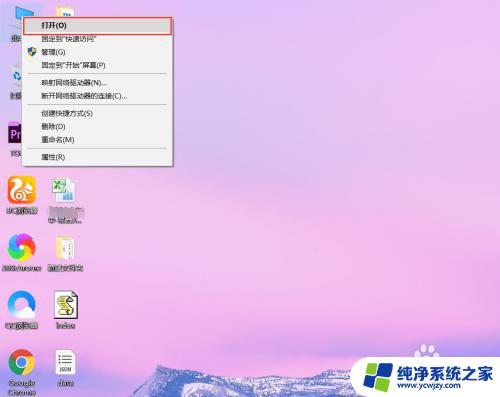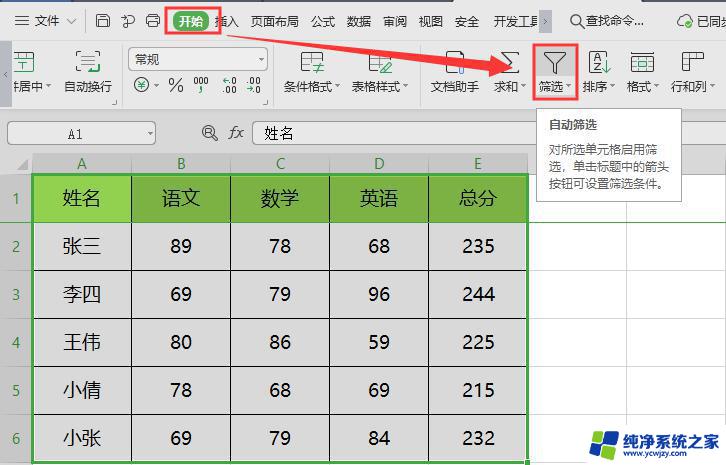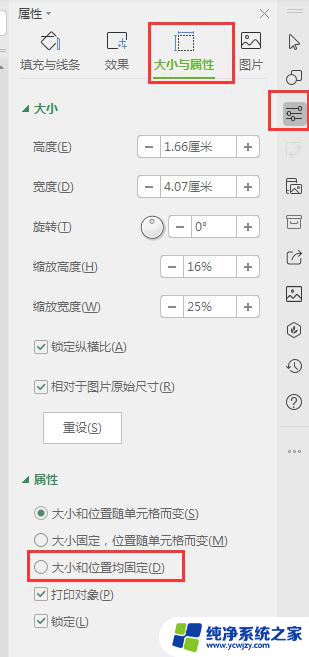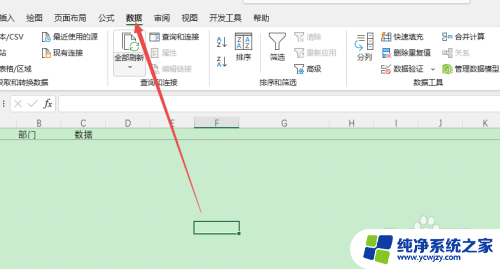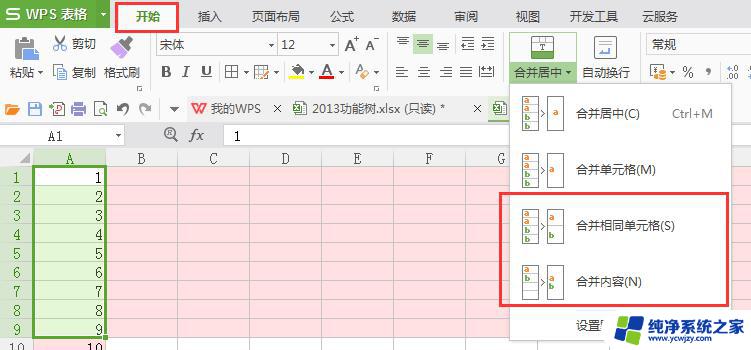u盘格式化分配单元大小选择多少kb U盘格式化时如何设置合适的单元大小
u盘格式化分配单元大小选择多少kb,在进行U盘格式化时,选择合适的分配单元大小是非常重要的,分配单元大小决定了U盘存储空间的利用效率和速度。一般情况下,如果U盘主要用于存储小文件,那么选择较小的分配单元大小(如4KB)可以提高存储效率;而如果需要存储大文件,较大的分配单元大小(如32KB)则可以提高存取速度。根据不同的使用需求,我们可以根据实际情况来选择合适的分配单元大小,以充分发挥U盘的存储性能。
具体步骤:
1.首先插入U盘,在电脑桌面上右键点击【此电脑】,点击【打开】项。
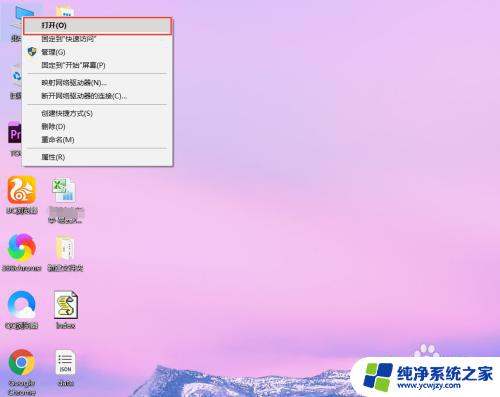
2.在电脑中可以看到很多的分区,一般情况下你插入的U盘都是最后一个盘符。可以看到我使用的是一个32G的U盘。
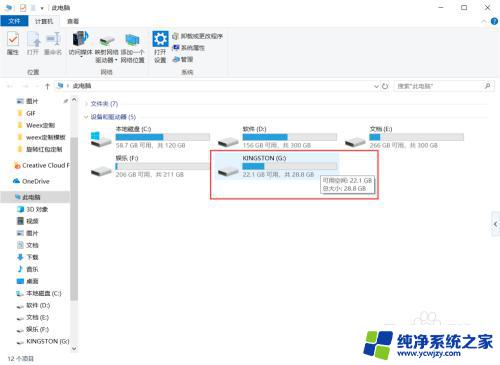
3.我们鼠标右键点击U盘,在菜单中点击【格式化】。
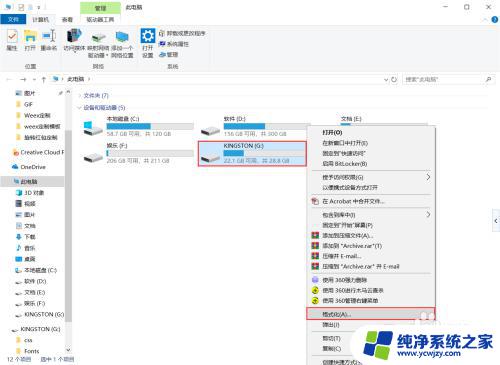
4.在格式化窗口中可以先看到U盘的总容量,文件系统中可以看到3个格式。
现在U盘都是存储量比较大的,所以一般默认选择【NTFS】格式。因为NTFS格式支持单文件4G以上。
如果你的U盘是4G或8G的小U盘,可以选择【FAT32】格式。
如果大U盘又想存储一些兼容的文件,可以使用EXFAT格式。
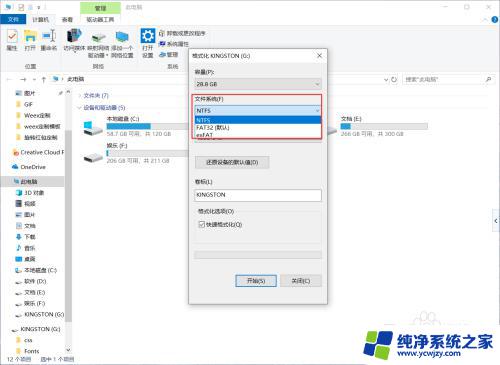
5.综上所述,一般情况下选择NTFS就可以了。我们看到文件系统下方还有一个选项,就是【分配单元大小】这个又是什么作用呢?
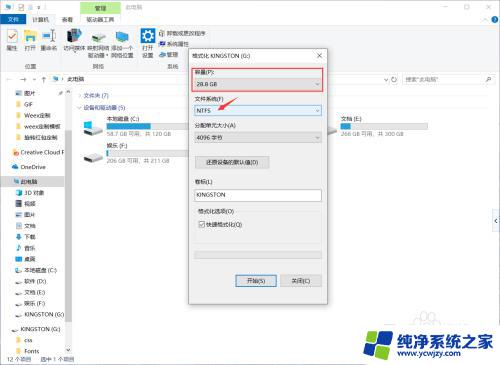
6.我们点击下拉框可以看到超级多的选项,可以看到我使用的WIN10默认的是4096字节。这个是什么意思呢?
我先解释下。U盘存储文件就是按照这个分配单元的大小被分成若干块存储在磁盘上的。如果每个块分的比较小,那传输速度上就会变慢一些,但占用的块就少一些;反之如果每个块比较大,传输速度就会快,但相对占用的空间就更大。
所以,如果你只存歌曲类的小文件。就可以把单个格设置的小一些(16K),但通常我们只需要设置为【默认配置大小】就可以了。
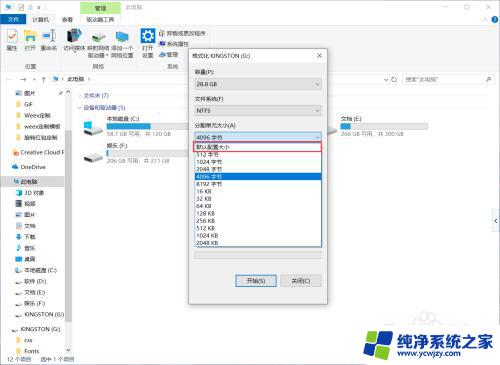
7.当我们把所有选项都选择好以后,勾选【快速格式化】。再点击【开始】,稍等片刻U盘就格式化完成啦。
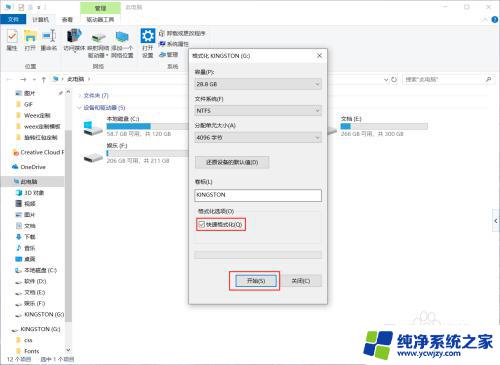
以上是有关U盘格式化分配单元大小选择的全部内容,如果您有任何疑问,可以参考小编的步骤进行操作,我们希望这些步骤对您有所帮助。